Startup
2022. 4. 7. 00:00ㆍASPNET/Blazor
반응형
Blazor 의 시작을 제어할 수 있다.
기본적으로는 자동시작을 하도록 되어 있으나 수동 시작을 구성하고
그 이전과 이후에 특정 동작을 하도록 Javascript 를 구성할 수 있다.
수동시작 구성
Pages/_Layout.cshtml
<body>
...
<script src="_framework/blazor.server.js" autostart="false"></script>
<script>
document.addEventListener("DOMContentLoaded", function() {
Blazor.start();
});
</script>
</body>Blazor.start() 이후에 작업도 가능
promise 형태이니 then 을 이용한다.
<body>
...
<script src="_framework/blazor.server.js" autostart="false"></script>
<script>
Blazor.start().then(function () {
console.log("!!!!!!!!!!DOMContentLoaded and BlazorStart!!!!!!!!!!");
});
</script>
</body>
JS Initializer 를 이용한 동작구성
wwwroot 폴더 밑에 {NAME}.lib.module.js라는 프로젝트에 JS 모듈을 추가
{NAME} 자리 표시자는 어셈블리 이름, 라이브러리 이름 또는 패키지 식별자

js 파일을 열고 다음을 입력 하자
export function beforeStart(options, extensions) {
console.log("beforeStart");
}
export function afterStarted(blazor) {
console.log("afterStarted");
}이제 실행 시킨 후 f12 번을 눌러 developer tool 이 나오도록 하고 console 을 확인해 보자
아래와 비슷하게 표시 될 것이다.
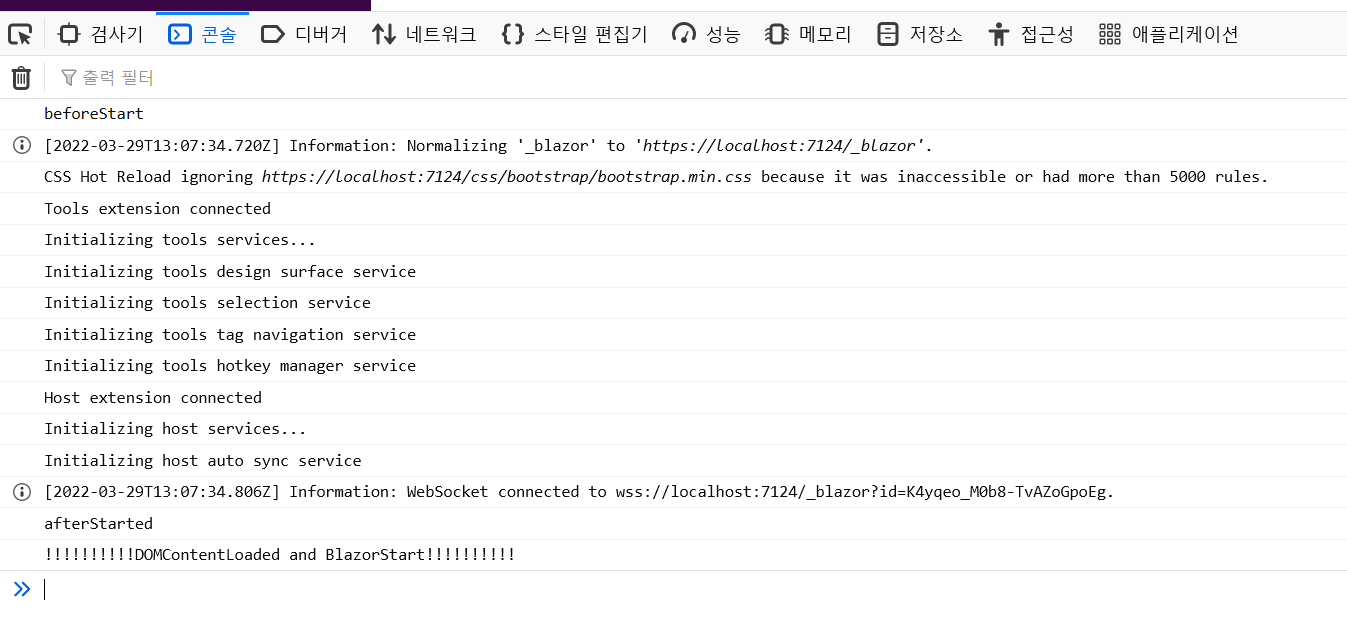
관련영상
반응형
'ASPNET > Blazor' 카테고리의 다른 글
| Handle Error (0) | 2022.04.11 |
|---|---|
| Logging (0) | 2022.04.08 |
| Dependency injection (종속성 주입) (0) | 2022.04.06 |
| 라우팅 및 탐색 (Routing and Navigation 2/2) (0) | 2022.04.05 |
| 라우팅 및 탐색 (Routing and Navigation 1/2) (0) | 2022.04.04 |